Android实现多段颜色进度条效果
多段颜色的进度条实现思路,供大家参考,具体内容如下
这个进度条其实相对简单.
这里可以把需要绘制的简单分为两个部分
1.灰色背景部分
2.多段颜色的进度部分
考虑到实际绘制中,分段部分不太容易根据进度值进行动态绘制.
故把多段颜色部分作为背景进行绘制,实际的灰色部分根据进度值变化,达到多段颜色部分进度变化的效果.
实现步骤
1.自定义View 来绘制进度条
2.定义背景及进度条绘制所需的画笔
private Paint backgroundPaint, progressPaint, linePaint;//背景和进度条画笔
3.定义不同颜色区域的矩阵数组(这里将进度分为多个色块)
4.定义颜色数组,以及所占比例的数组.后面根据比例和颜色进行绘制
private Rect progressRect = new Rect();//进度条; private Rect backgroundRects[];//背景矩形区域 private float weights[];//每个区域的权重 private int colors[];//颜色
5.定义进度值,监听等杂项.
private float progress = 10, maxProgress = 100;//进度和最大进度 private OnProgressChangeListener listener;
6.在draw方法中进行绘制
7.背景色块的绘制
//绘制背景颜色块
int x = 0, y = getHeight();
int progressX = (int) getWidthForWeight(progress, maxProgress);
for (int i = 0; i < colors.length; i++) {
Rect rect = backgroundRects[i];
backgroundPaint.setColor(colors[i]);
int width = (int) (getWidthForWeight(weights[i], totalWeight));
rect.set(x, 0, x + width, y);
x += width;//计算下一个的开始位置
canvas.drawRect(rect, backgroundPaint);//绘制矩形
}
8.进度条及分割线的绘制
progressRect.set(0, 0, progressX, getHeight());//设置进度条区域
canvas.drawRect(progressRect, progressPaint);//绘制进度条
for (int i = 0, lineX = 0; i < colors.length; i++) {
int width = (int) (getWidthForWeight(weights[i], totalWeight));
//绘制矩形块之间的分割线
lineX = lineX + width;
if (lineX < progressX) {//给已经走过了的区域画上竖线
canvas.drawLine(lineX, 0, lineX, getHeight(), linePaint);
}
}
最后看看实现的效果图
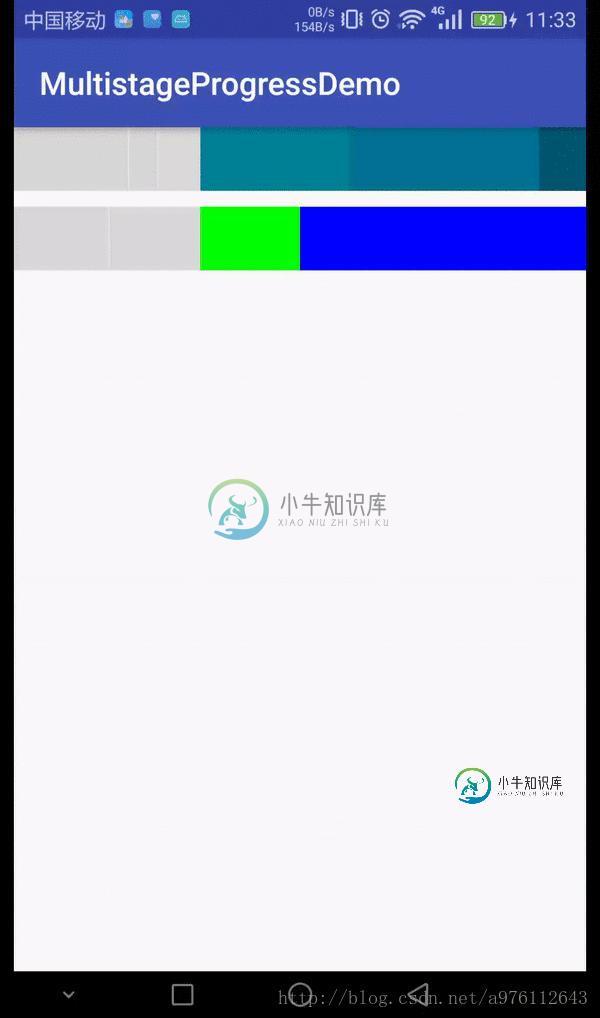
完整代码
package com.wq.widget;
import android.animation.ObjectAnimator;
import android.animation.ValueAnimator;
import android.content.Context;
import android.graphics.Canvas;
import android.graphics.Color;
import android.graphics.Paint;
import android.graphics.Rect;
import android.util.AttributeSet;
import android.util.Log;
import android.view.View;
import android.view.animation.LinearInterpolator;
/**
* 多段颜色的进度条
* Created by WQ on 2017/7/11.
*/
public class MultistageProgress extends View {
private Paint backgroundPaint, progressPaint, linePaint;//背景和进度条画笔
private Rect progressRect = new Rect();//进度条;
private Rect backgroundRects[];//背景矩形区域
private float weights[];//每个区域的权重
private int colors[];//颜色
private float totalWeight;//总的权重
public static final int DEF_COLORS[];//默认背景颜色数组
public static final float DEF_WEIGHTS[];//每段对应的权重
private float progress = 10, maxProgress = 100;//进度和最大进度
private OnProgressChangeListener listener;
static {
DEF_COLORS = new int[]{
Color.parseColor("#00B6D0"),
Color.parseColor("#0198AE"),
Color.parseColor("#008396"),
Color.parseColor("#007196"),
Color.parseColor("#005672")
};
DEF_WEIGHTS = new float[]{
138, 35, 230, 230, 57
};
}
public float getProgress() {
return progress;
}
public void setProgress(float progress) {
this.progress = progress;
invalidate();
onProgressChange();
}
private void onProgressChange() {
if (listener != null) {
int position = 0;
int currentWidth = (int) getWidthForWeight(getProgress(), getMaxProgress());
int tmpWidth = 0;
for (int i = 0; i < weights.length; i++) {
tmpWidth += (int) getWidthForWeight(weights[i], totalWeight);
if (tmpWidth >= currentWidth) {
position = i;
break;
}
}
listener.onProgressChange(getProgress(), position);
}
}
public float getMaxProgress() {
return maxProgress;
}
public void setMaxProgress(float maxProgress) {
this.maxProgress = maxProgress;
invalidate();
}
public OnProgressChangeListener getProgressChangeListener() {
return listener;
}
public void setProgressChangeListener(OnProgressChangeListener listener) {
this.listener = listener;
}
public MultistageProgress(Context context) {
super(context);
init();
}
public MultistageProgress(Context context, AttributeSet attrs) {
super(context, attrs);
init();
}
public MultistageProgress(Context context, AttributeSet attrs, int defStyleAttr) {
super(context, attrs, defStyleAttr);
init();
}
public MultistageProgress(Context context, AttributeSet attrs, int defStyleAttr, int defStyleRes) {
super(context, attrs, defStyleAttr, defStyleRes);
init();
}
public void init() {
backgroundPaint = new Paint();
backgroundPaint.setStyle(Paint.Style.FILL_AND_STROKE);
backgroundPaint.setColor(Color.RED);
progressPaint = new Paint();
progressPaint.setStyle(Paint.Style.FILL_AND_STROKE);
progressPaint.setColor(Color.parseColor("#d9d9d9"));
linePaint = new Paint();
linePaint.setStyle(Paint.Style.FILL_AND_STROKE);
linePaint.setColor(Color.parseColor("#e7eaf0"));
linePaint.setStrokeWidth(2);
setColors(DEF_COLORS, DEF_WEIGHTS);
}
/**
* 设置进度条颜色
*
* @param color
*/
public void setProgressColor(int color) {
progressPaint.setColor(color);
}
/**
* 设置每一段的颜色以及对应的权重
*
* @param colors
* @param weights
*/
public void setColors(int[] colors, float weights[]) {
if (colors == null || weights == null) {
throw new NullPointerException("colors And weights must be not null");
}
if (colors.length != weights.length) {
throw new IllegalArgumentException("colors And weights length must be same");
}
backgroundRects = new Rect[colors.length];
this.colors = colors;
this.weights = weights;
totalWeight = 0;
for (int i = 0; i < weights.length; i++) {
totalWeight += weights[i];
backgroundRects[i] = new Rect();
}
}
@Override
protected void onDraw(Canvas canvas) {
super.onDraw(canvas);
if (backgroundRects == null) {
return;
}
if (maxProgress <= 0) {
maxProgress = getWidth();
}
//绘制背景颜色块
int x = 0, y = getHeight();
int progressX = (int) getWidthForWeight(progress, maxProgress);
for (int i = 0; i < colors.length; i++) {
Rect rect = backgroundRects[i];
backgroundPaint.setColor(colors[i]);
int width = (int) (getWidthForWeight(weights[i], totalWeight));
rect.set(x, 0, x + width, y);
x += width;//计算下一个的开始位置
canvas.drawRect(rect, backgroundPaint);//绘制矩形
}
progressRect.set(0, 0, progressX, getHeight());//设置进度条区域
canvas.drawRect(progressRect, progressPaint);//绘制进度条
for (int i = 0, lineX = 0; i < colors.length; i++) {
int width = (int) (getWidthForWeight(weights[i], totalWeight));
//绘制矩形块之间的分割线
lineX = lineX + width;
if (lineX < progressX) {//给已经走过了的区域画上竖线
canvas.drawLine(lineX, 0, lineX, getHeight(), linePaint);
}
}
}
/**
* 根据权重获取对应的宽度
*
* @param weight
* @param totalWeight
* @return
*/
public float getWidthForWeight(float weight, float totalWeight) {
return getWidth() * (weight / totalWeight) + 0.5f;
}
/**
* 根据根据权重在数组中的索引获取对应的位置
*
* @param position
* @return
*/
public float getXForWeightPosition(int position) {
float xPosition = 0;
for (int i = 0; i < position; i++) {
xPosition += getWidthForWeightPosition(i);
}
return xPosition;
}
/**
* 根据根据权重在数组中的索引获取对应的宽度
*
* @param position
* @return
*/
public float getWidthForWeightPosition(int position) {
return getWidth() * (weights[position] / totalWeight) + 0.5f;
}
ObjectAnimator valueAnimator;
public void autoChange(float startProgress, float endProgress, long changeTime) {
if (valueAnimator != null && valueAnimator.isRunning()) return;
setProgress((int) startProgress);
setMaxProgress((int) endProgress);
valueAnimator = ObjectAnimator.ofFloat(this, "progress", startProgress, endProgress);
valueAnimator.setDuration(changeTime);
valueAnimator.setInterpolator(new LinearInterpolator());
valueAnimator.addUpdateListener(new ValueAnimator.AnimatorUpdateListener() {
@Override
public void onAnimationUpdate(ValueAnimator animation) {
float value = (float) animation.getAnimatedValue();
// setProgress((int) value);
Log.d(getClass().getName(), "进度值 " + value);
}
});
valueAnimator.start();
}
public void stopChange() {
if (valueAnimator != null && valueAnimator.isRunning()) valueAnimator.cancel();
}
@Override
protected void onDetachedFromWindow() {
if (valueAnimator != null && valueAnimator.isRunning()) {
valueAnimator.cancel();
}
super.onDetachedFromWindow();
}
public interface OnProgressChangeListener {
/**
* 进度改变时触发
* @param progress 进度
* @param position 所在区间段
*/
void onProgressChange(float progress, int position);
}
}
以上就是本文的全部内容,希望对大家的学习有所帮助,也希望大家多多支持小牛知识库。
-
本文向大家介绍android实现节点进度条效果,包括了android实现节点进度条效果的使用技巧和注意事项,需要的朋友参考一下 本文实例为大家分享了android实现节点进度条效果展示的具体代码,供大家参考,具体内容如 代码: 源码下载:节点进度条 以上就是本文的全部内容,希望对大家的学习有所帮助,也希望大家多多支持呐喊教程。
-
本文向大家介绍Android编程实现自定义进度条颜色的方法,包括了Android编程实现自定义进度条颜色的方法的使用技巧和注意事项,需要的朋友参考一下 本文实例讲述了Android编程实现自定义进度条颜色的方法。分享给大家供大家参考,具体如下: android 自定义进度条颜色 先看图 基于产品经理各种自定义需求,经过查阅了解,下面是自己对android自定义进度条的学习过程! 这个没法了只能看源
-
本文向大家介绍ASP.NET实现进度条效果,包括了ASP.NET实现进度条效果的使用技巧和注意事项,需要的朋友参考一下 我们先看下进度条效果 我点击了按钮后他会显示进度页面,进度完成后,进度条消失,其实也是比较简单的了。 我们需要一个进度条代码文件ProgressBar.htm(注意:是没有head这些标签的) 然后需要一个进度条类ProgressBar.cs 然后就是调用方法了,调用很简单,在页
-
本文向大家介绍Javascript+CSS3实现进度条效果,包括了Javascript+CSS3实现进度条效果的使用技巧和注意事项,需要的朋友参考一下 进度条在很多web中都能用的到,本文就是介绍了进度条效果,具体代码如下: 一:css2 属性clip实现网页进度条; 在实现之前,我们先来介绍一下clip属性,因为这个属性在css2.1中很少使用到,所以我们有必要来了解一下; 浏览器支持程度:所有
-
本文向大家介绍Android实现百分比下载进度条效果,包括了Android实现百分比下载进度条效果的使用技巧和注意事项,需要的朋友参考一下 现在很多APP中都会集成下载功能,所以有一个方便好看又实用的进度条来展示下载进度很有必要,也能提高用户体验,在这里我就把项目里的下载进度条抽取出来分享给大家,话不多说,先看效果图: 这个进度条是自定义的一个View,其中有一个自定义属性就是百分比文字的大小(也
-
本文向大家介绍android实现音乐播放器进度条效果,包括了android实现音乐播放器进度条效果的使用技巧和注意事项,需要的朋友参考一下 本文实例为大家分享了android实现音乐播放器进度条效果的具体代码,供大家参考,具体内容如下 效果图 依赖3个对象 MediaPlayer:实现音乐播放,暂停,缓冲。 SeekBar:滑动的进度条。 java.util.Timer:定时器,时时更新进度条。

